|
Guidet support kan levere digitale løsninger til Office-problemer |
Det kan være, at de åbnes som skrivebeskyttede, når du åbner filer. Skrivebeskyttet betyder, at du kun kan få vist eller udskrive. I nogle tilfælde er dette for ekstra sikkerhed, f.eks. når du åbner filer fra internettet, og andre gange kan det skyldes en indstilling, der kan ændres. Her er nogle scenarier, hvor en fil åbnes i skrivebeskyttet tilstand, og nogle trin, du kan udføre for at ændre det.
Mit antivirusprogram er skyld i, at filer åbnes i skrivebeskyttet tilstand
Nogle antivirusprogrammer kan beskytte dig mod potentielt usikre filer ved at åbne dem som skrivebeskyttede. Du skal muligvis kontakte din antivirusudbyder for at få mere at vide om, hvordan du justerer disse indstillinger. BitDefender har f.eks. indhold om tilføjelse af programudeladelser her: Sådan tilføjer du program- eller procesudeladelser i Bitdefender Control Center.
Er filegenskaberne sat til skrivebeskyttet?
Du kan kontrollere filegenskaber ved at højreklikke på filen og vælge Egenskaber. Hvis attributten Skrivebeskyttet er markeret, kan du fjerne markeringen og klikke på OK.
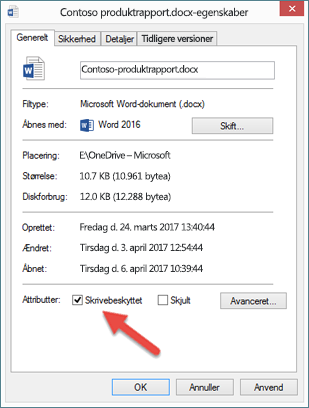
Indholdet åbnes i beskyttet visning
Filer fra internettet og fra andre potentielt usikre placeringer kan indeholde vira, orme og andre former for malware, som kan skade din computer. Dette er også ofte tilfældet med vedhæftede filer i mails eller filer, du har hentet. For at hjælpe med at beskytte din computer åbnes filer fra disse potentielt usikre placeringer i Beskyttet visning. Med beskyttet visning kan du læse en fil og undersøge indholdet samtidig med, at du formindsker risiciene. Du kan få mere at vide om Beskyttet visning, og hvordan du ændrer indstillingerne, i denne artikel: Hvad er Beskyttet visning?
Er OneDrive fyldt op?
Hvis filen er gemt på OneDrive, og din OneDrive-lagerplads er fuldt ud opbrugt, kan du ikke kan gemme dokumentet, før du er inden for grænsen for din tildelte lagerplads igen. Du kan kontrollere din ledige lagerplads på OneDrive ved at klikke på OneDrive-ikonet i meddelelsescentret og vælge Administrer lager, eller du kan gå til http://onedrive.live.com, logge på, og notere dig den anvendte mængde lagerplads nederst til venstre på skærmen.
Er dit produkt aktiveret?
Når du åbner en app, får du muligvis en meddelelse om produkt uden licens eller en aktiveringsfejl. Dette kan ske, hvis Microsoft 365 eller Office ikke er aktiveret, eller dit Microsoft 365-abonnement er udløbet. Du kan få hjælp til dette under: Fejl i forbindelse med produkt uden licens og aktivering i Office.
Hvis intet andet virker...
-
Prøv at genstarte computeren
-
Installér Office-opdateringer
-
Kør en onlinereparation af Office
-
Kontrollér internetforbindelsen
Deltag i diskussionen!
Vores eksperter og communitymedlemmer diskuterer dette emne i vores svarforummer! Klik på linket for at gå dertil, se, hvad de taler om, og deltag i samtalen, hvis du har lyst.
Vi lytter!
Denne artikel blev sidst gennemgået af Ben d. 21. juni 2018 på baggrund af dine kommentarer. Hvis denne artikel var nyttig for dig, og især hvis den ikke var, beder vi dig om at bruge kontrolelementerne nedenfor til at give os feedback og fortælle os, hvordan vi kan gøre den bedre.










